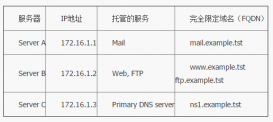西軟服務器端和客戶端安裝教程v1.0
前言:網上有很多關于西軟foxhis pms的安裝教程,但大多沒有詳細描述并且內容非常膚淺粗燥,本特意把自己的安裝過程寫成文檔并記下,后面的數據庫操作沒有提供圖片,但是我相信絕對能夠看得懂。文章為本人原創,如需轉載請注明csdn 飛越飄零,謝謝!
下面文章內容經過測試n遍,100%是能成功安裝,請各位無須懷疑。
注意:西軟的license是在相應酒店對應的數據里面的,并綁定了對應酒店的客戶端安裝包,所以不能跨酒店導入和跨酒店使用第二個酒店的安裝包。
一、linux操作系統安裝 1、服務器設置為raid5磁盤陣列,不同品牌服務器設置不相同,具體設置方法參考說明書或咨詢服務器提供商。 2、放入linux的光盤至服務器光驅中,設置光驅啟動 3、按照服務器的屏幕提示進行操作。
第一步:選擇安裝

第二步:當出現以下提示時選擇skip(不檢測光盤)
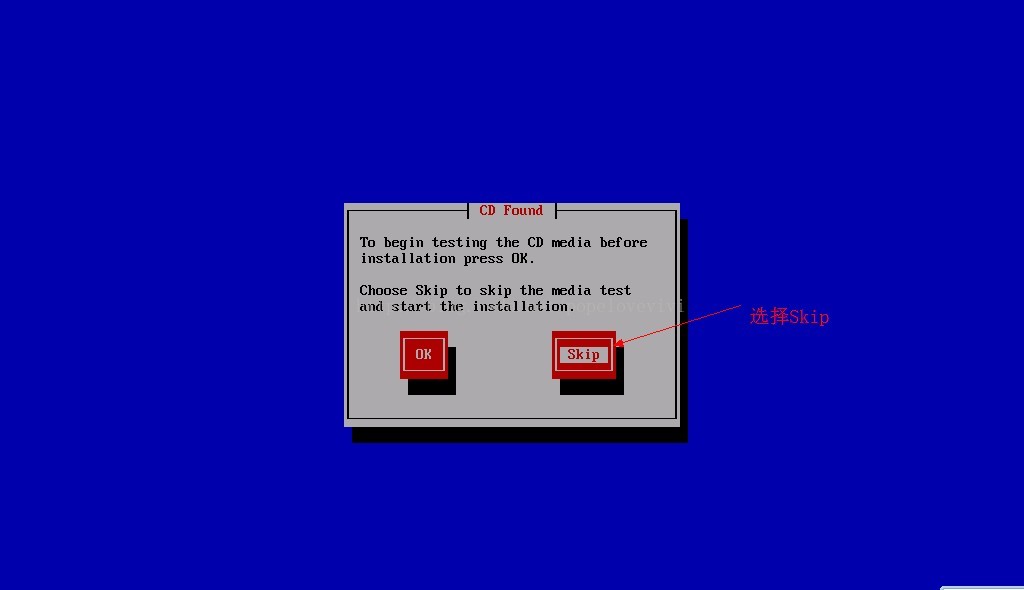
第三步:選擇下一步

第四步:選擇語言

第五步:選擇鍵盤模式
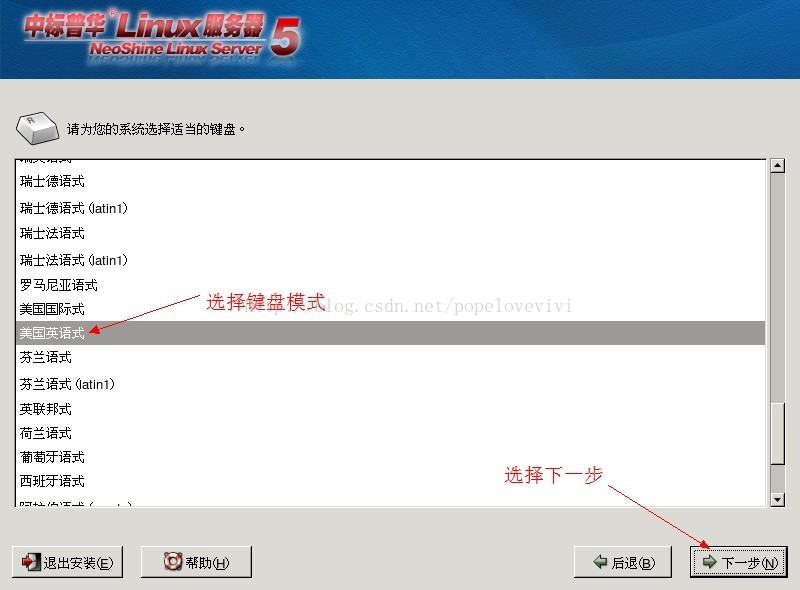
第六步:當出現分區結構時,選擇:建立自定義的分區結構
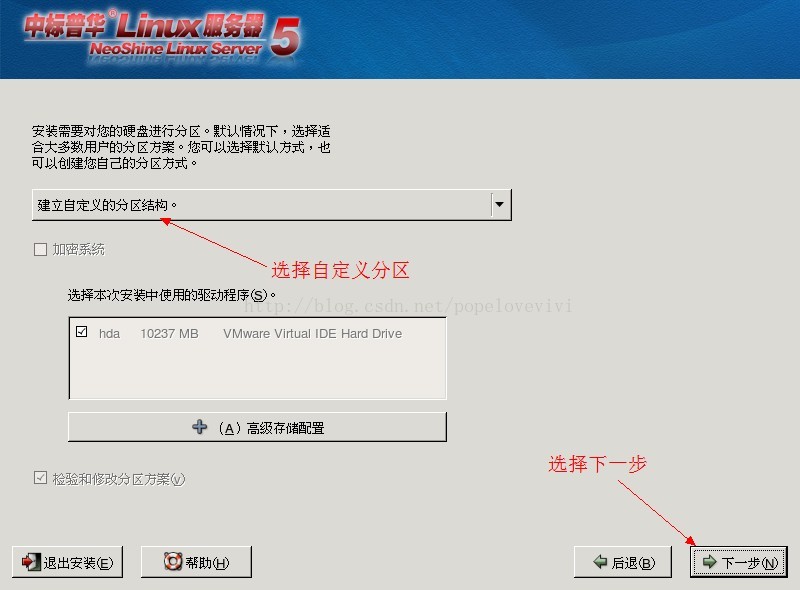
第七步:分區界面。
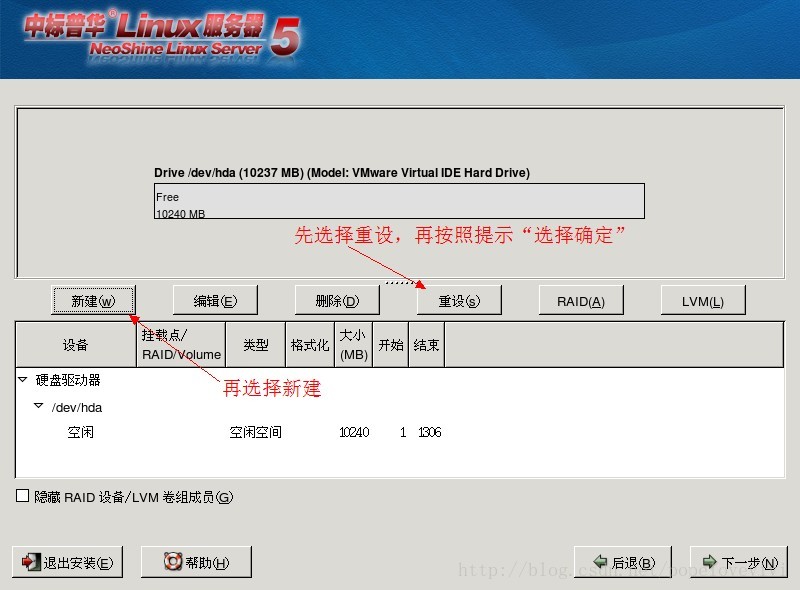
第八步:當進入分區界面時,點擊新建后出現以下界面,文件系
統類型選擇swap,指定空間大小,一般是內存的兩倍。
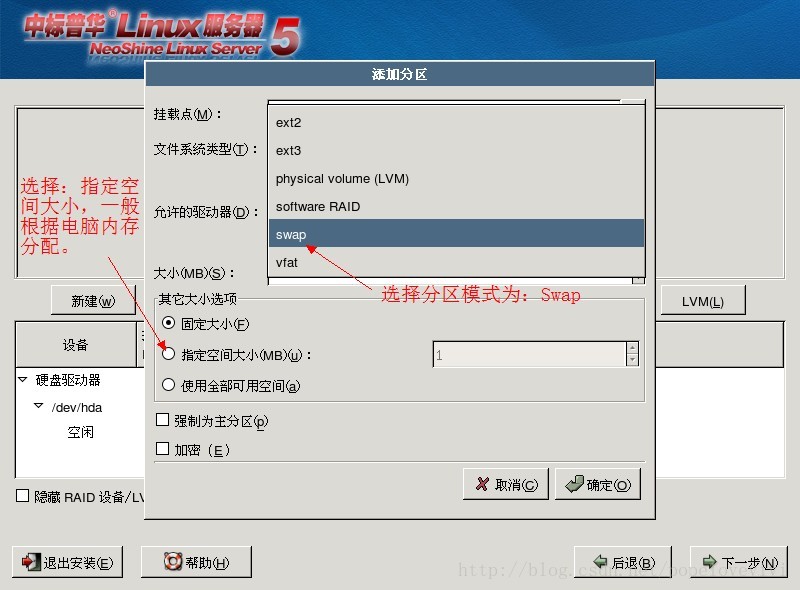
第九步:再新建掛起點,并制定全部空間,然后確定,下一步
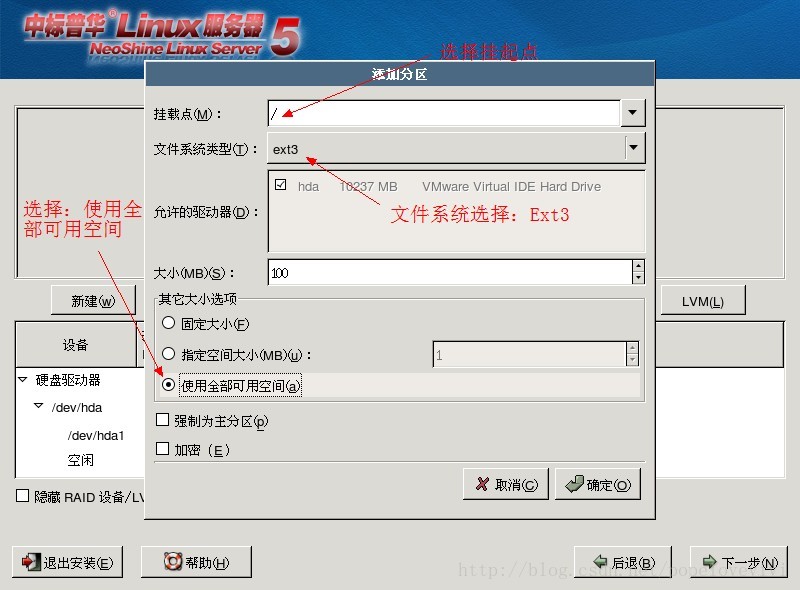
第十步:配置引導裝載(無需配置)
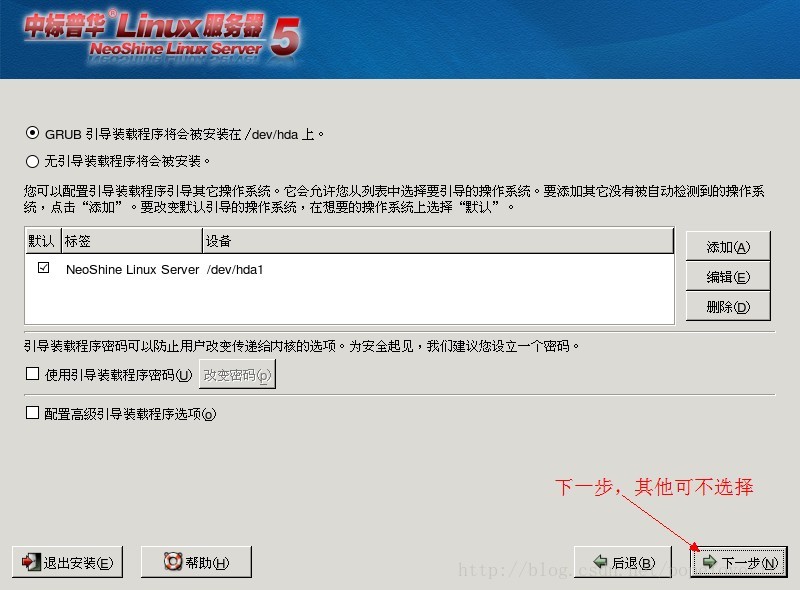
第十一步:網絡設置(暫時可不配置,直接下一步)
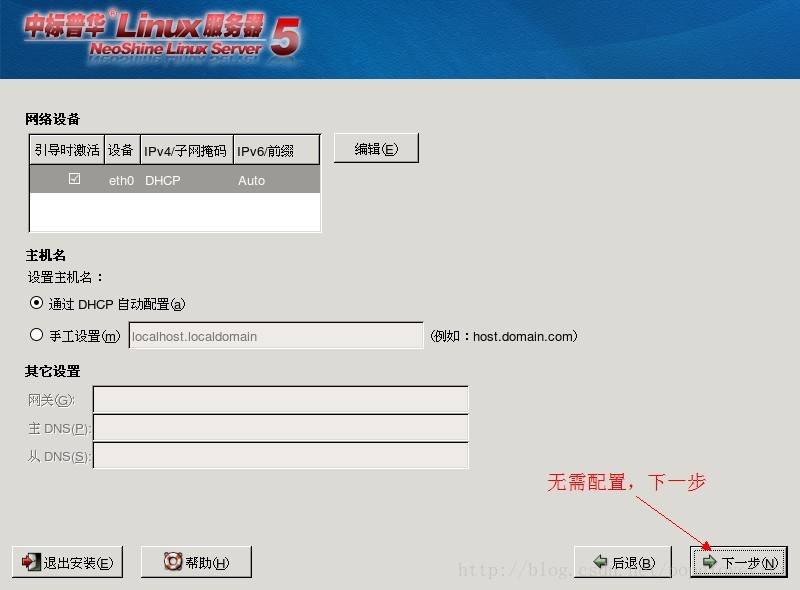
第十二步:選擇時間區域
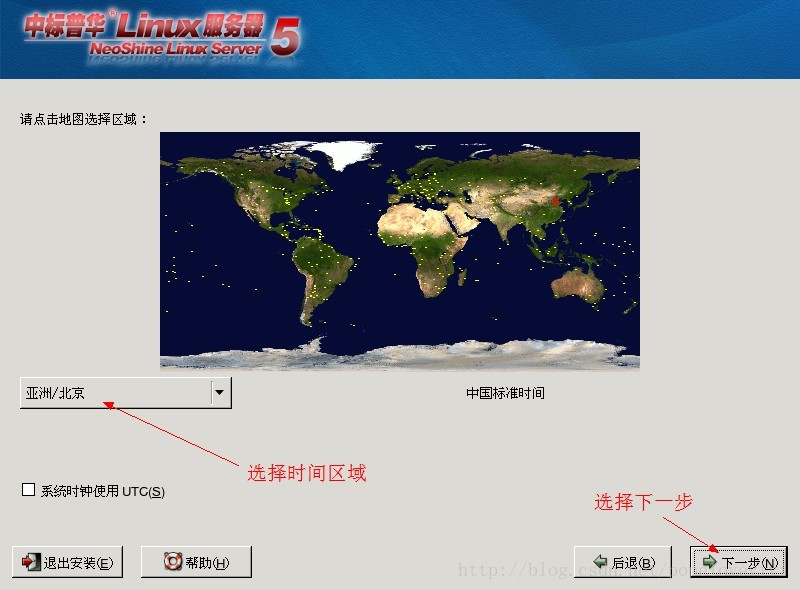
第十三步:設置跟用戶密碼
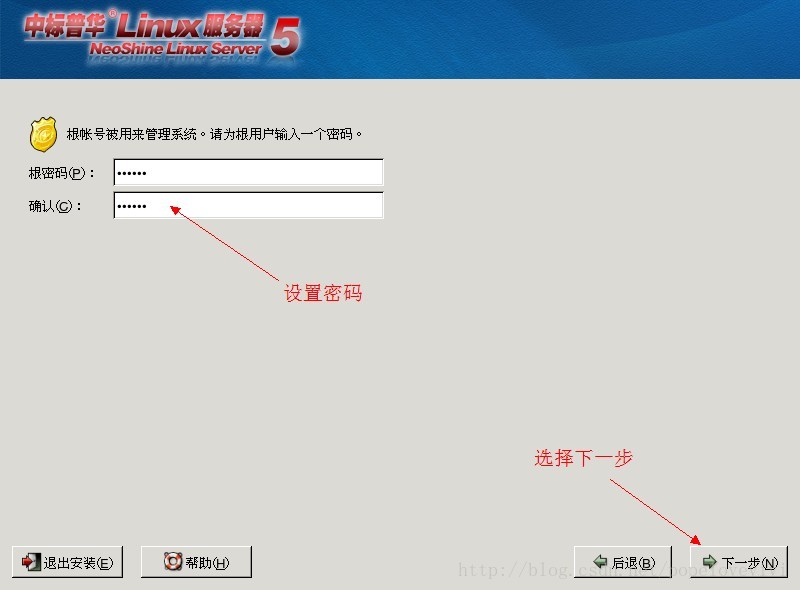
第十四步:選擇需要安裝的軟件,一般默認
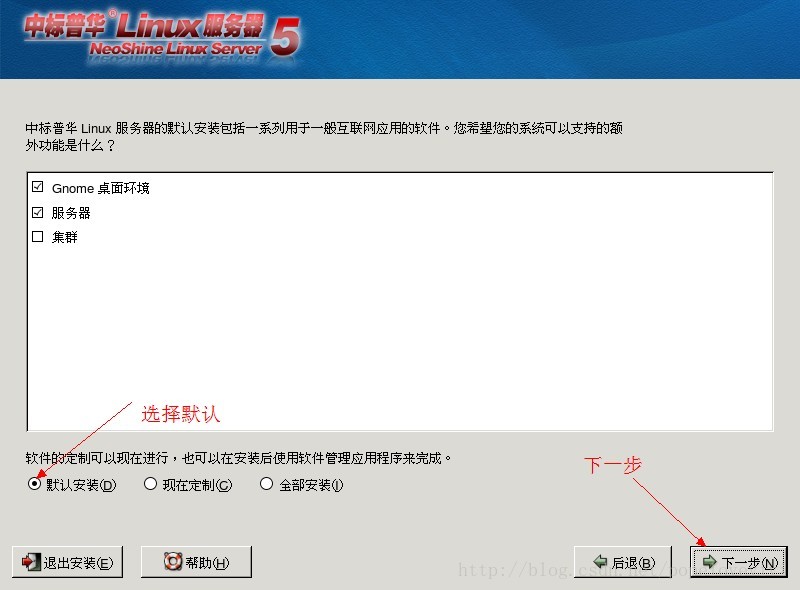
第十五步:按照提示(下一步)安裝需要幾分鐘稍微等待一下。

第十六步:安裝完成

重新啟動電腦

進入歡迎界面
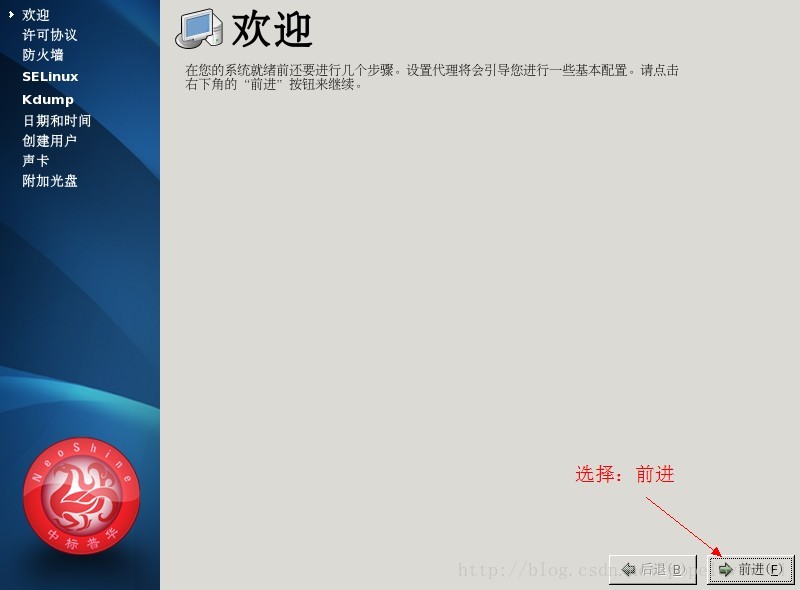
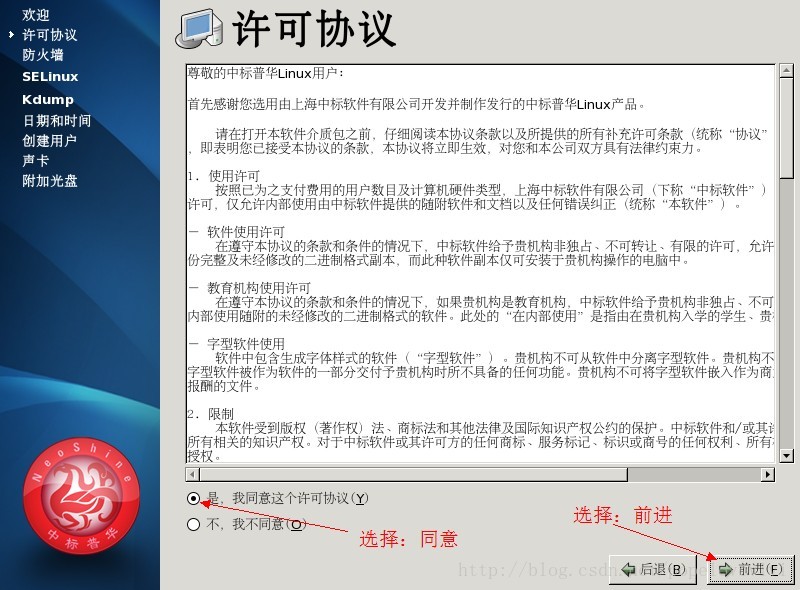
防火墻禁用
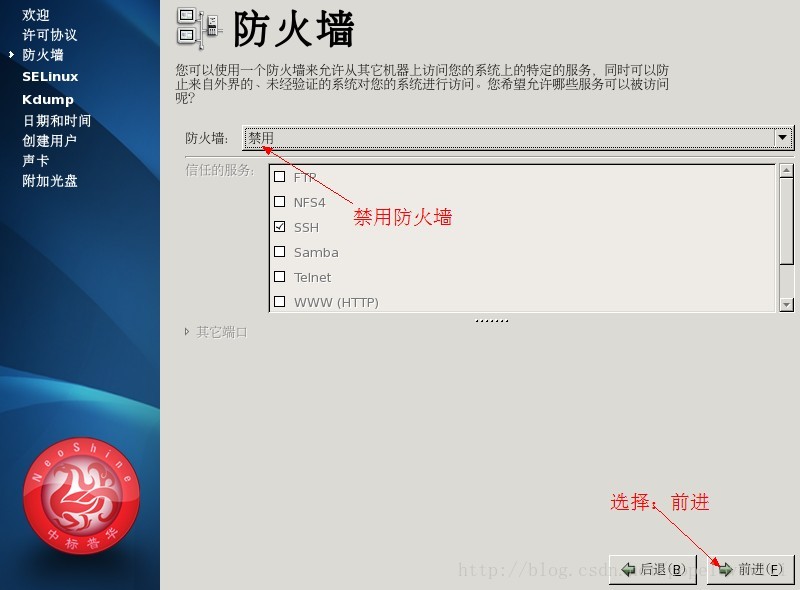
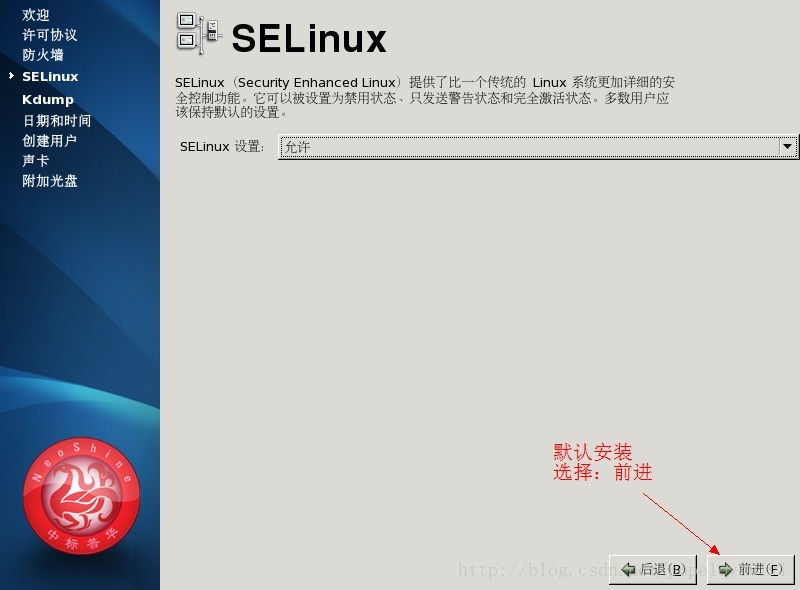
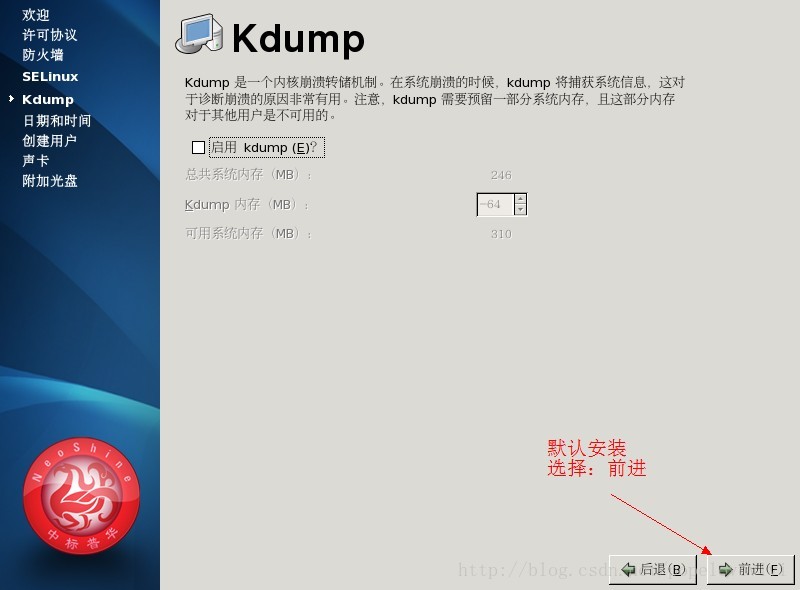
時間配置
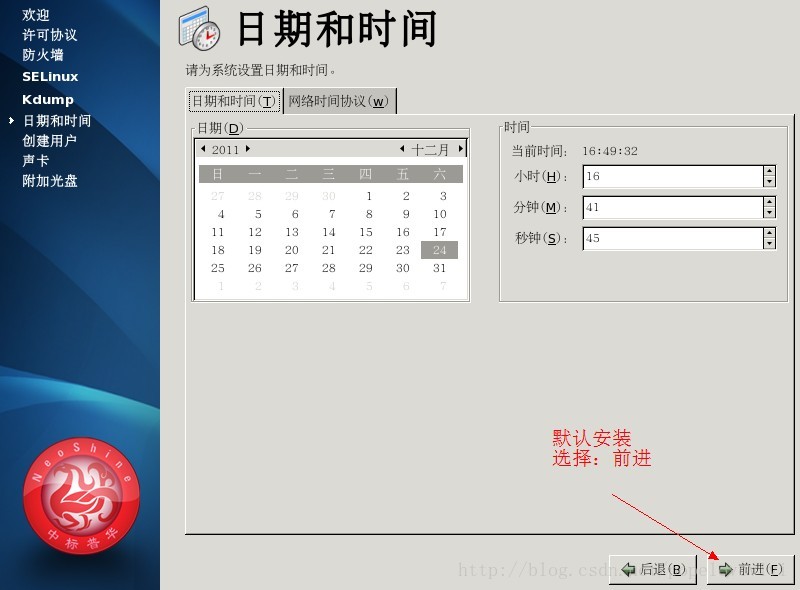
創建用戶和密碼均為sybase
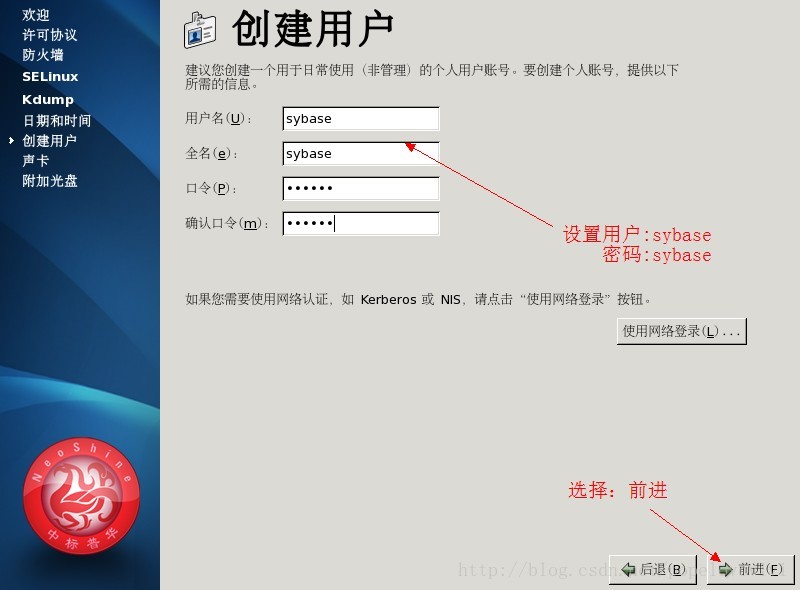
聲卡安裝
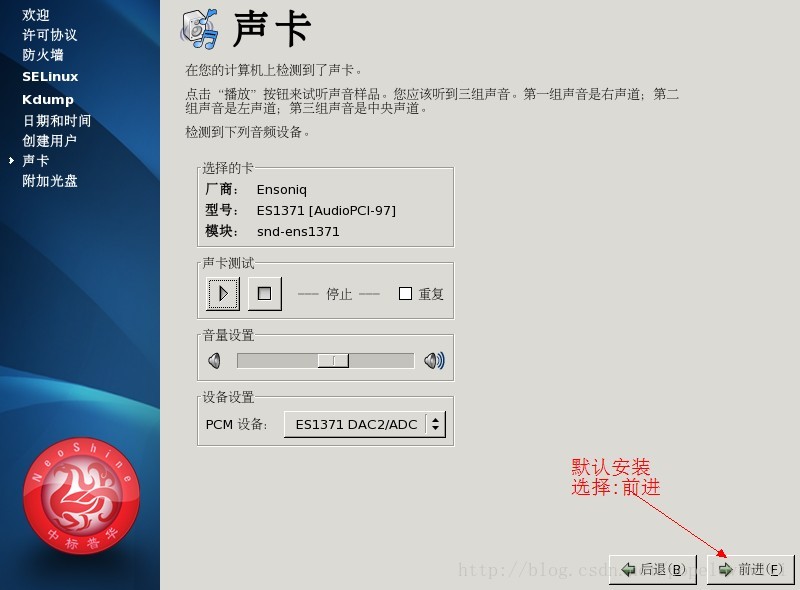
安裝完成(用戶:root密碼為:第十三步所設置的)

配置網絡ip
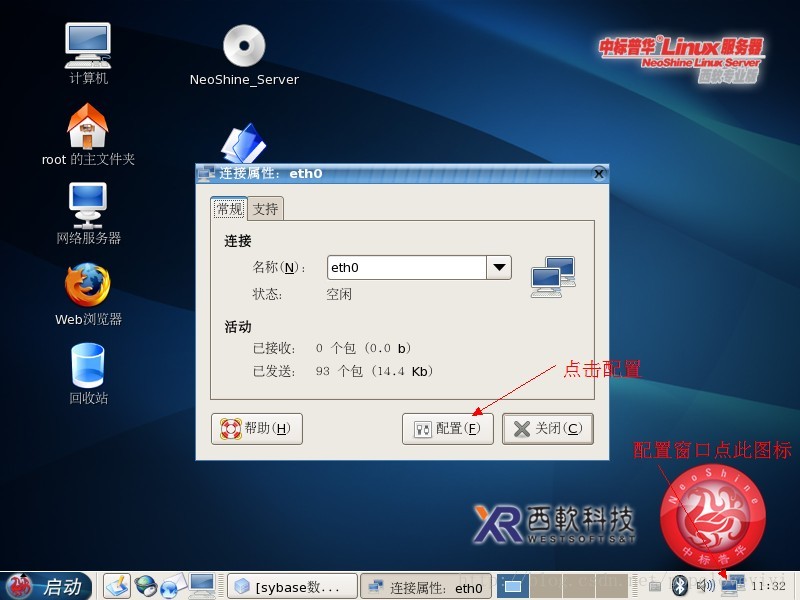
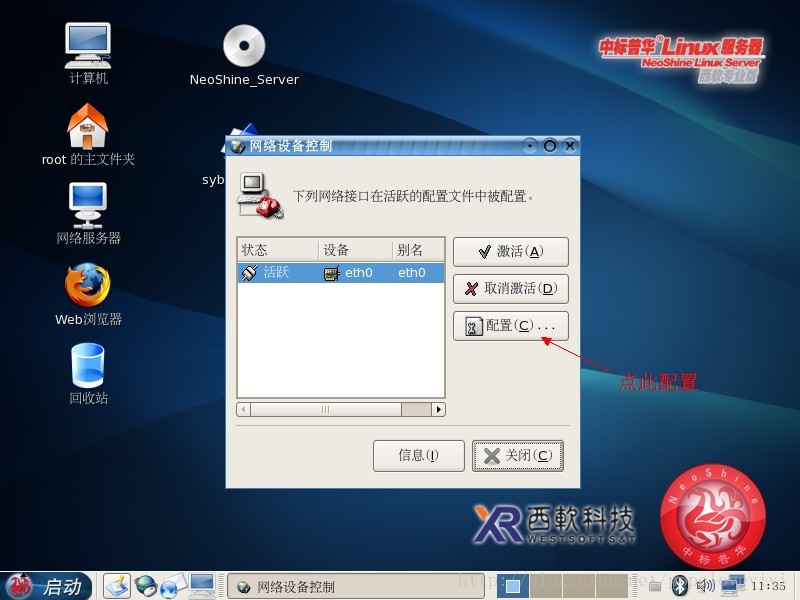
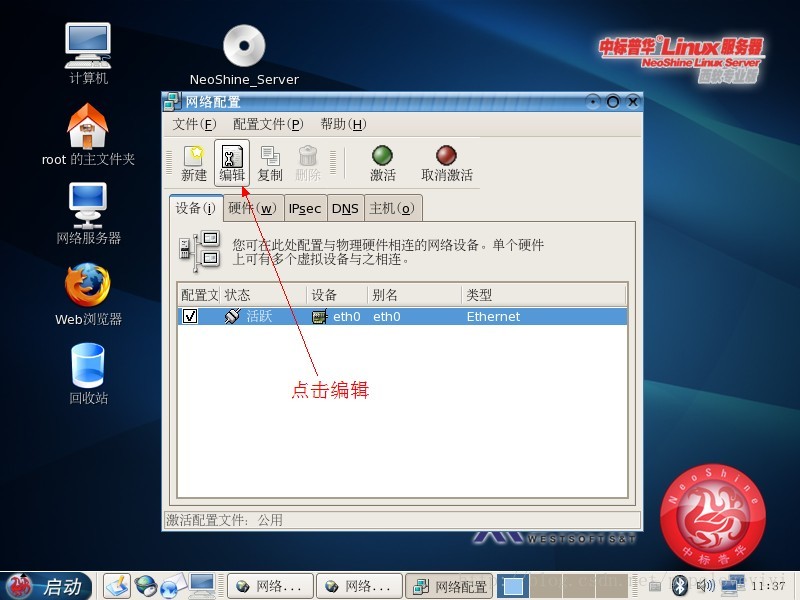
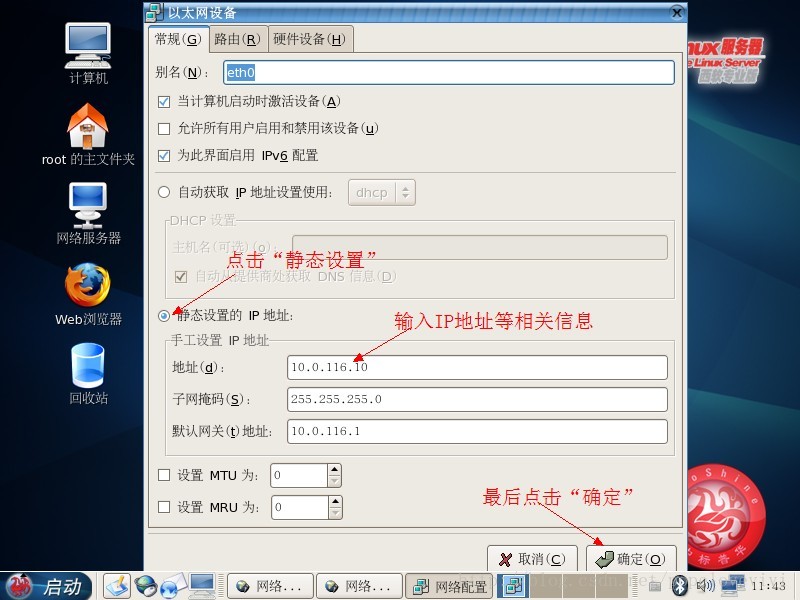
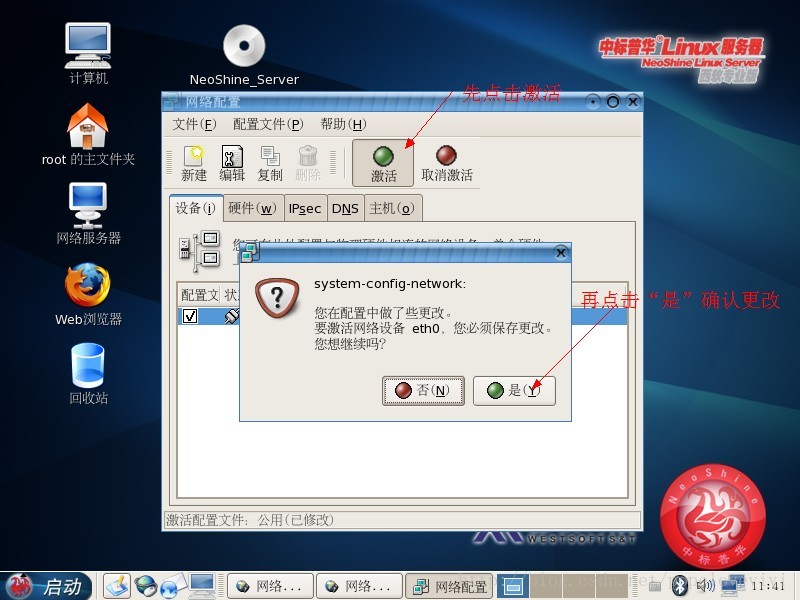
注意:一定要把ip先設置好,不然到后邊啟動“isql”的時候會顯示數據庫鏈接超時,如果忘記設置在后面步驟還是可以補救的,請繼續往下看。
二、sybase數據庫的安裝與調試
把數據庫文件復制到“文件系統” / 根目錄下
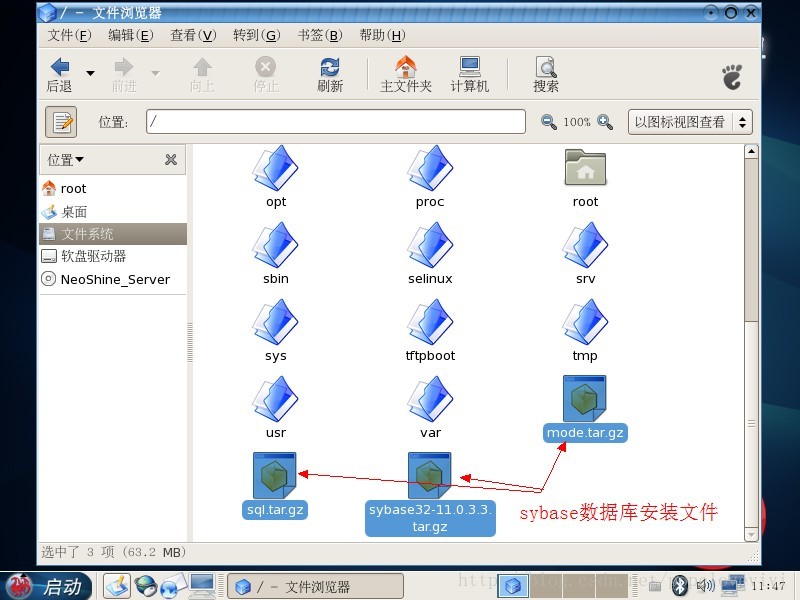
點擊“菜單—應用程序—附件—終端”

數據庫安裝包的解壓方法都是在根上用tar xzvf命令.(如tar xzvf sql.tar.gz)
在終端內輸入:
cd / 回車
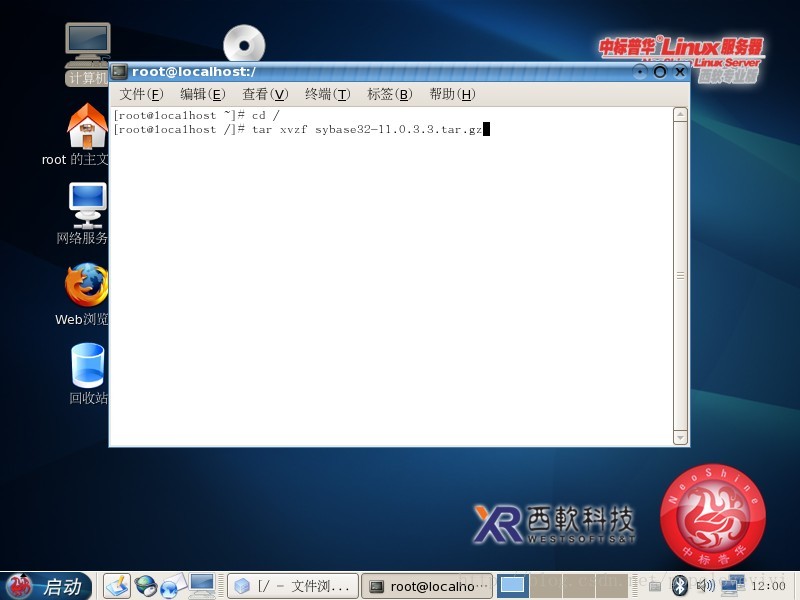
解壓第一個文件輸入:tar xvzf sybase32-11.0.3.3.tar.gz 回車
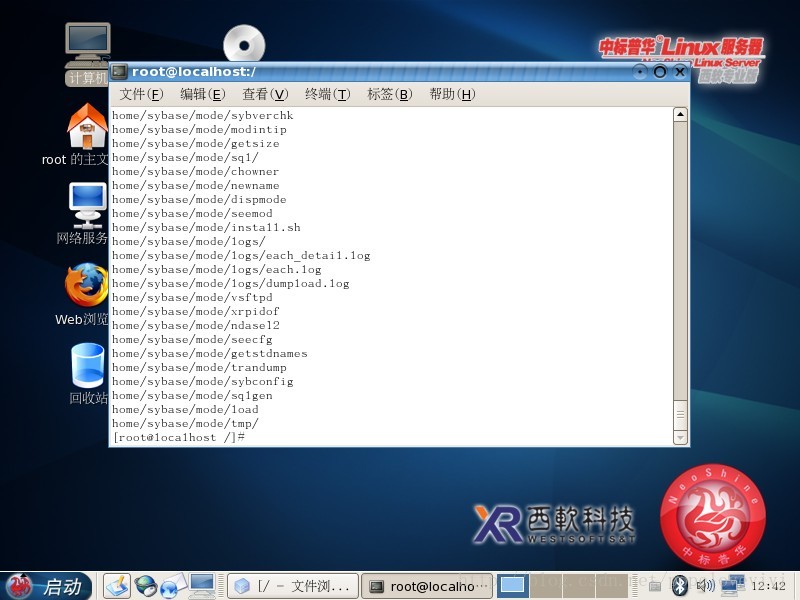
解壓第一個文件完成“sybase32-11.0.3.3.tar.gz”
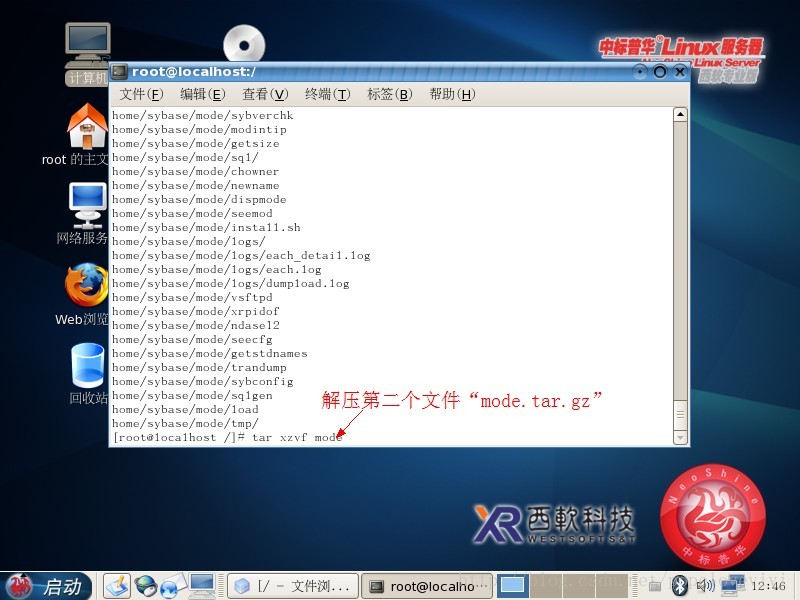
解壓第二個文件,輸入:tar xvzf mode.tar.gz 回車
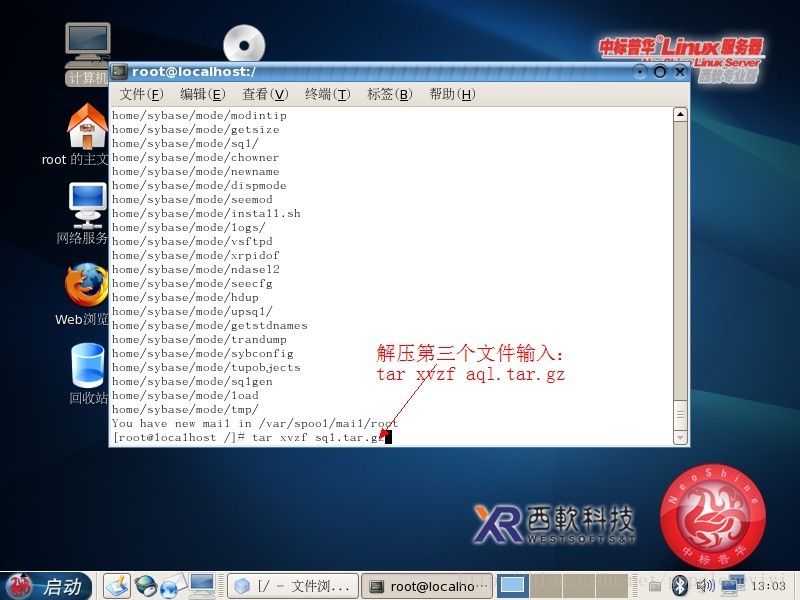
解壓第三個文件輸入:tar xvzf sql.tar.gz 回車
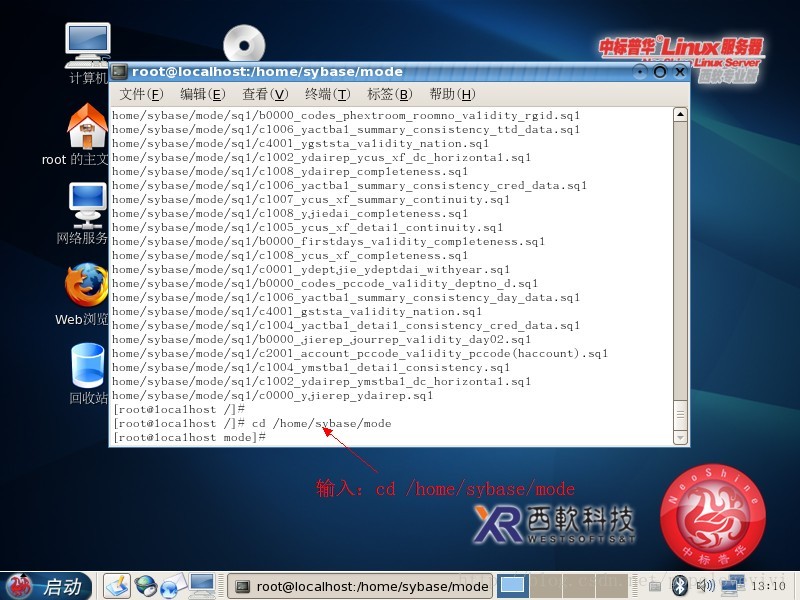
數據文件解壓完成,轉至/home/sybase/mode目錄,執行./install.sh –c
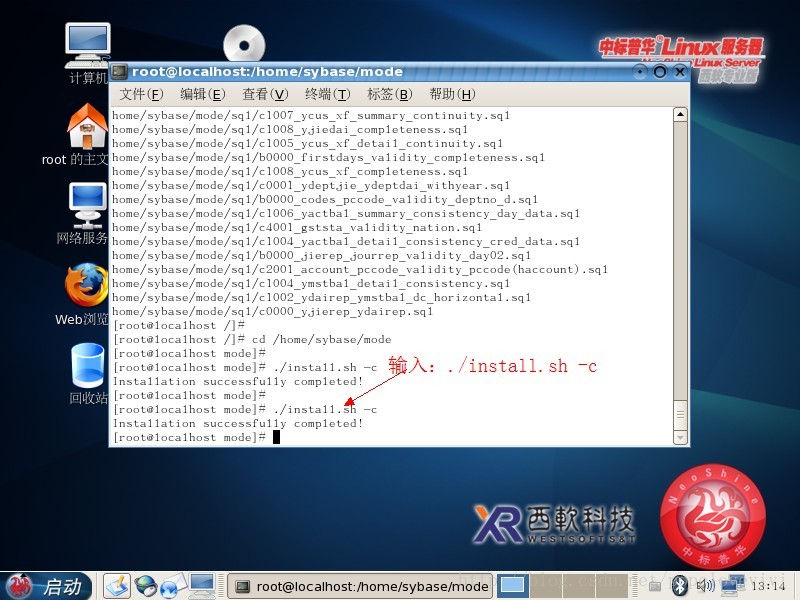
輸入:cd /home/sybase/mode 回車
再輸入: ./install.sh–c 回車
install.sh用于安裝配置sybase運行環境,其中選項-c,在初次執行install.sh時使用,用來把sybase.cfg中的cache配置恢復為缺省值,請記住務必使用“-c”指令。
因為大內存機器上壓的sybase.tar.gz解壓到小內存機器上時,sybase.cfg中的cache配置往往很大(甚至超過機器總內存),如保留原配置,sybase啟動時會報錯,執行./install.sh -c后必須盡快執行./sybconfig進行動態參數配置。
上述設置完畢之后,請使用“shutdown –r now”命令重啟服務器。重啟完成后使用sybase用戶登錄,登錄后輸入“isql–u sa”,密碼為空,(如果此時顯示“connection database timeout”不用慌張,請按以下程序執行,這是前面設置ip失敗或者ip地址有問題或者忘記設置ip所導致的)
注意:如果前面忘記設置服務器ip,但是又執行了安裝,這時候不用恐慌,請再次執行一次“./install.sh192.168.1.2”ip地址是你需要設置的服務器ip地址,不要照抄了。這時候-c可以去掉,因為是第二次執行。這樣重新設置一次,然后重啟以sybase用戶登錄,就可以解決“timeout”的問題。
以下操作將不能依賴圖形化界面
6、安裝完成后導入foxhis西軟的數據庫
使用isql –u sa登錄到sybase數據庫之后,接下來就是導入酒店數據文件的步驟了。
導入步驟:
1.把的酒店“.dat”文件拷到“/home/sybase/dump/xx.dat”目錄上去。我習慣拷到這里再導入,這個路徑是隨便的,只要自己記住即可。
如果命令不熟悉就用圖形化界面直接從u盤或者光盤拷入,如果熟悉命令就用root登錄,u盤的東西在“/”的media里面。然后用cp 命令拷到相應的目錄處即可。
2.登錄數據庫。
|
1
2
3
4
|
-bash-3.2$isql -usa sword: 1>load database foxhis from '/home/sybase/dump/x.dat' 2>go |
這時就開始導入,導入的時候就該干啥就干啥,按照現在的服務器的硬盤配置,肯定會比較慢的。
這時或可能出現報錯的現象不能導入,提示說:導入到數據文件所對應的數據庫是6g,現在的foxhis數據只有4g的錯誤。遇到這樣的錯誤不用慌張。
a.用一下命令看看情況,如果是使用包里面的文件解壓安裝sybase,會有dev3和dev4的設置在供foxhis的data和log使用。
|
1
2
|
sp_helpdb foxhisgo |
b.切換到另外一個窗口(ctrl+alt+f1或f2)用root登錄輸入:
|
1
2
|
#cd /home/sybase/data #dir |
看看有沒有dev5和dev6這兩個設備,如果有看d點,如果沒有看c點。
|
1
|
1> disk init name=‘設備名',physname=‘設備物理名',vdevno=‘編號',size=‘大小' |
c.如果沒有dev5和dev6就自行添加。切換回a的窗口處輸入:
例如:
|
command |
name |
physname |
vdevno |
size |
|
disk init |
dev5 |
/home/sybase/data/dev7.dat |
5 |
2048000 |
|
dev6 |
/home/sybase/data/dev8.dat |
6 |
2048000 |
|
|
|
|
|
|
添加完成后使用,切換窗口檢查一下/home/sybase/data是否存在dev7和dev8的文件。一般情況下添加成功就肯定會有,然后使用命令:
|
1
|
1>alter database foxhis on dev5=2048000 log on dev6=2048000 //意思就是把foxhis數據庫,加載到設備dev5和dev6上。 |
d.如果原來已經有dev5和dev6就是直接使用以下語句。
|
1
|
1>alter database foxhis on dev5=2048000 log on dev6=2048000 |
無論是c或者d下面的情況都一樣。加載的過程非常漫長請喝杯茶吃個包子,慢慢等。
e.完成導入之后屏幕寫著
|
1
|
backup server: x.xx.x.x: load is complete (databasefoxhis).use the online database command to bring this database online; sqlserver will not bring it online automatically. |
然后我們輸入
查看數據庫是不是online狀態
|
1
2
|
online database foxhis go |
7、根據上述的步驟服務器全部安裝完成。
8、客戶端的安裝,西軟運行環境的安裝。
客戶端安裝完畢之后,如果測試連通不了,記得在運行處輸入“sqledit”設置一下database 的ip地址,然后ping一下,成功之后記得save一下。再從運行處輸入“foxhis.ini”看看數據庫名字和數據庫密碼是否有錯。
9、拷貝西軟x5的系統程序,測試并設置西軟數據庫的連接狀態
10、客戶端安裝完成,至此這個西軟服務器端和客戶端安裝均已完成。